Usuwanie jednostki biznesowej
Uwaga
Jeśli włączono tryb Tylko ujednolicony interfejs, przed użyciem procedur opisanych w tym artykule wykonaj następujące czynności:
- Wybierz pozycję Settings (
 ) na pasku nawigacyjnym.
) na pasku nawigacyjnym. - Wybierz pozycję Ustawienia zaawansowane.
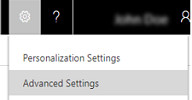
Jednostkę biznesową można usunąć, aby ją całkowicie wykasować z programu Dynamics 365 Customer Engagement (on-premises).
Ważne
Przed usunięciem jednostki biznesowej należy rozważyć następujące kwestie:
- Usunięcie jednostki biznesowej jest nieodwracalne.
- Rekordy należące do jednostki biznesowej (na przykład: Zespoły, Pomieszczenia/Sprzęt, oraz Grupy zasobów) są usuwane wraz z usuwaniem jednostki biznesowej.
- Przed usunięciem jednostki biznesowej należy usunąć wszystkich skojarzonych użytkowników, skojarzone zespoły i podrzędne jednostki biznesowe.
Wybierz kolejno pozycje Ustawienia>Zabezpieczenia.
Wybierz Jednostki biznesowe.
Kliknij, aby wybrać jednostkę biznesową, którą chcesz usunąć.
Na pasku narzędzi Akcje wybierz Więcej akcji>Wyłącz.
Ważne
Po wyłączeniu jednostki biznesowej wszyscy użytkownicy i zespoły skojarzone z jednostką biznesową nie będą w stanie się zalogować. Będziesz musiał dla użytkowników i zespołów określić jako nadrzędną inną jednostkę biznesową i ponownie przypisać role zabezpieczeń.
W oknie dialogowym Potwierdź dezaktywację wybierz Dezaktywuj.
Zmień widok na Nieaktywne jednostki biznesowe.
Wybierz jednostkę biznesową do usunięcia, a następnie wybierz ikonę Usuń — ikona
 .
.W oknie dialogowym Potwierdź usunięcie wybierz Usuń.
Napiwek
Jeśli zostanie wyświetlony komunikat o błędzie, należy dla użytkowników i zespołów wybrać inną nadrzędną jednostkę biznesową.